關於 4:3 長寬比你應該了解的一切教學
你最終閱讀本文的可能原因是你聽說過 4:3 的寬高比以及多年來它如何影響我們日常消費的視覺內容,如果是這種情況下的話讓我們來告訴你,你並不是唯一一個有這種想法的人,當許多人遇到 4:3 寬高比(或 3:4 寬高比)的意識形態時,他們往往會好奇地想了解更多,這種意識形態在攝影和製作中發揮了重要作用,如果你也有相同的情況,那麼我們會為你提供保障,請跳到下面閱讀有關 4 x 3 寬高比的詳細教學。
第 1 部分:什麼是 4:3 寬高比?
當你第一次聽到這個長寬比時,我們相信你第一個想到的可能是 4:3 長寬比對吧?如果是這樣的話,讓我們為你解決這個問題。
4:3 的寬高比(也稱為 1.33:1)可以追溯到早期的電影製作和電視,在這種經典格式中使用的框架尺寸恰好比高度寬三分之一,因此該框架為觀眾提供了更方形的螢幕體驗。
4:3 縱橫比的歷史
如果你開始追蹤 4:3 寬高比出現的軌跡,那麼你不僅會經歷一路上所有的電影里程碑,而且還會回到 1930 年代初期,當時電影世界還處於靜止狀態,屬於早期階段。
4:3 的寬高比解析度由美國電影藝術與科學學院推出,有時也稱為學院比例,最初採用比率法是因為存在一些技術和經濟問題,然而多年來,4/3 寬高比成為電影和後來電視的標準動作,因為它在影像尺寸和膠片使用之間提供了理想的平衡。
4:3 寬高比的特點
了解了定義和歷史之後,我們為什麼不深入研究一些特殊的功能,使長寬比 4:3 成為電影製作世界中不可或缺的一部分呢?
首先它的方形框架有助於營造平衡和對稱感,這使得畫面變得更加居中和集中,這種獨特的構圖很容易將觀看者的眼睛引導到螢幕的中心。
如此一來具有情感深度和單一主體工具的人物和場景就可以得到更充分的刻畫和烘托,為觀者帶來更加集中和身臨其境的體驗。
如果從數字角度來看,4:3 像素長寬比通常指的是 640 x 480 像素的網格,這種尺寸的長寬比擁有與電影或電視場景中的垂直元素互動的獨特方式,同時提供獨特而經典的背景。
第 2 部分:最受歡迎的 4:3 寬高比解析度是什麼?
上面我們提到了一種以像素為單位的長寬比4:3,但你認為4:3長寬比只有一種類型嗎?不,有很多長寬比 4:3 類型你應該了解,一些最受歡迎的是:
| 解決 | 總像素 | 指定 |
|---|---|---|
| 640 x 480 | 307,200 | VGA |
| 800 x 600 | 480,000 | SVGA |
| 1024 x 768 | 786,432 | XGA |
| 1152 x 864 | 995,328 | XGA+ |
| 1280 x 960 | 1,228,800 | SXGA – (720P) |
| 1600 x 1200 | 1,920,000 | UXGA |
| 1920 x 1440 | 2,764,800 | 2.76M3 (1080P) |
| 2048 x 1536 | 3,145,728 | QXGA |
| 3840 x 2880 | 11,059,200 | 4K UHD |
| 4096 x 3072 | 12,582,912 | HXGA 4K (HDTV) |
第 3 部分:如何更改 4:3 寬高比?
雖然 4:3 或 3/4 的寬高比很棒,但並不是每個人都喜歡它,因此如果你可能已經下載了這種格式的影片並想要更改它,我們確信你一定正在尋找合適的工具,如果是這種情況的話請聽我們說!
HitPaw Univd (HitPaw Video Converter)是一款出色的人工智慧影片轉換器,擁有超過1000種轉換格式,包括MP4、MOV、AVI、VOB、MKV等,該服務解決了用戶的所有擔憂,讓你的影片可以在多個平台和裝置上播放。
HitPaw 影片轉換器的主要特點
現在你已經對 HitPaw Univd有所了解,我們相信你一定會很感興趣,想更深入地了解其令人難以置信的功能,HitPaw Univd為其用戶提供的一些令人驚嘆的功能包括:
- 該服務提供的不僅僅是一種,而是 1000 多種不同的格式可供轉換。
- 轉換速度提高 120 倍,幾秒鐘內即可為你轉換影片。
- HitPaw Univd提供新增字幕功能。
- GPU加速創造超快的轉換速度。
現在你已經了解了 HitPaw Univd的所有令人難以置信的功能,我們確信你想知道如何使用此工具將 4:3 寬高比轉換為其他格式,是的,使用 HitPaw Univd將各種 4:3 寬高比影片轉換為不同的寬高比並不難,你只需按照我們下面提到的步驟操作即可:
-
步驟1:選擇裁切與旋轉功能
在 HitPaw Univd上,選擇「編輯」標籤上的「裁切與旋轉」功能,此功能可讓使用者將影片順時針旋轉 90 度和逆時針 90 度,從而將影片上下顛倒。


-
步驟2:確定框架尺寸
在播放視窗中,你可以拖曳矩陣的四個邊並確定要裁剪影片的幀大小,從右側工具提供的比例中選擇合適的比例,選擇之後該工具將自動為你剪切影片,點選播放按鈕預覽剪輯後的影片。

-
步驟3:確認你的操作
確認裁切後的影片後,前往選擇影片的輸出格式,然後將其輸出。
關於 4:3 寬高比的常見問題解答
問題1. 4:3和16:9的寬高比相同嗎?
回答1. 4:3 的長寬比是正方形,而 16:9 的長寬比相較之下較寬一些,是長方形。
問題2. 4:3 的長寬比(以像素為單位)是多少?
回答2. 標準 4:3 長寬比恰好為 640 x 480 像素。
結論
4:3 的寬高比可能是電影世界萌芽時期就開始出現的一種格式,但即使在許多其他趨勢消亡之後,它仍然是一種不變的形式。
如果你想了解 4:3 寬高比、其歷史和其他信息,我們希望本文對你有所幫助,但是假設你有一個寬高比為 4:3 的影片,你打算將其轉換為其他寬高比,在這種情況下我們強烈建議你使用HitPaw Univd (HitPaw Video Converter),相信我們你不會失望的。


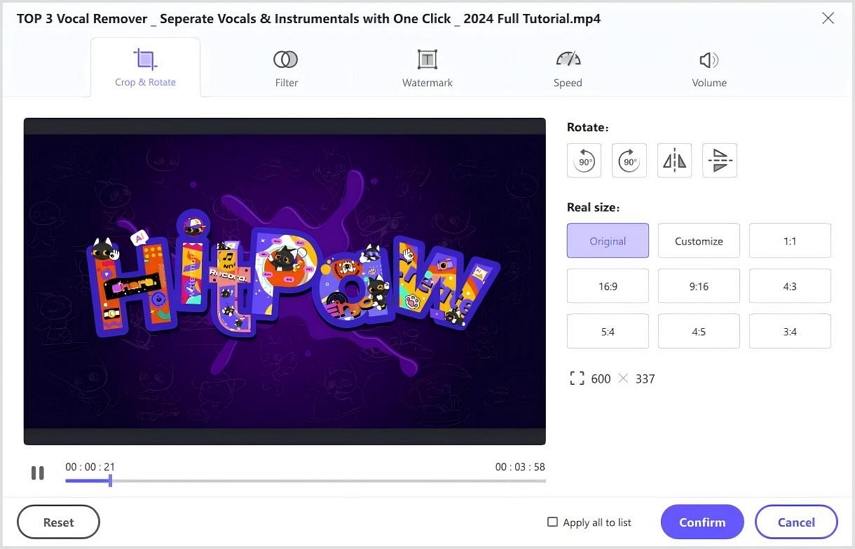










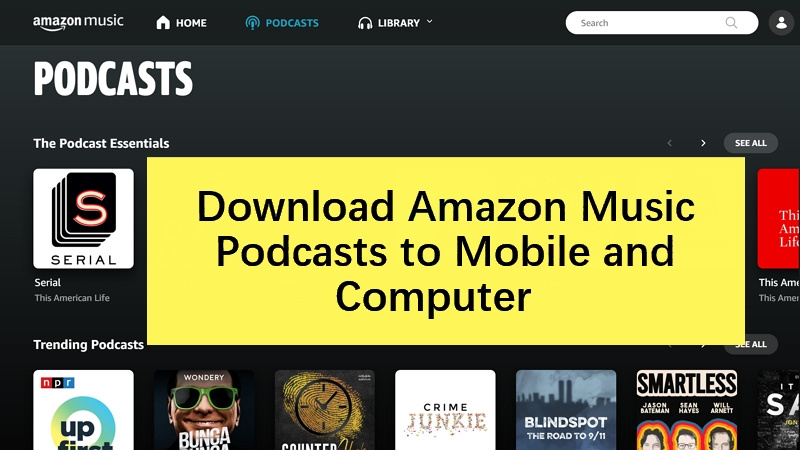

分享文章至:
選擇產品評分:
Joshua
HitPaw 特邀主編
熱衷於分享3C及各類軟體資訊,希望能夠透過撰寫文章,幫助大家瞭解更多影像處理的技巧和相關的AI資訊。
檢視所有文章留言
為HitPaw留下您的寶貴意見/點評